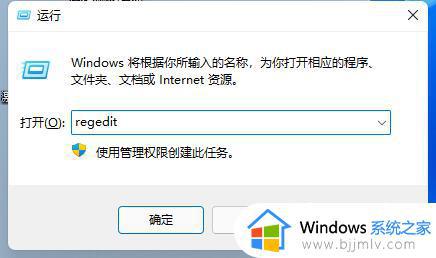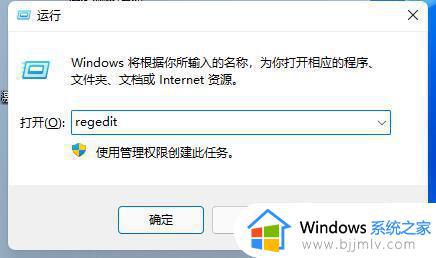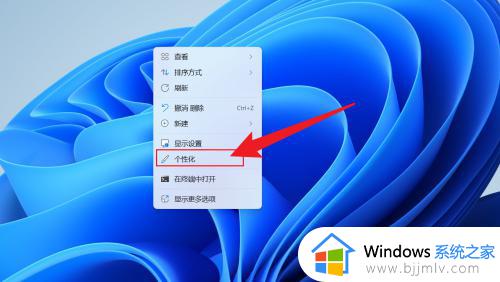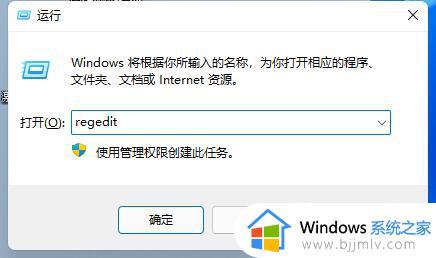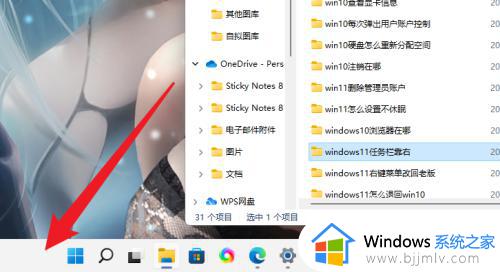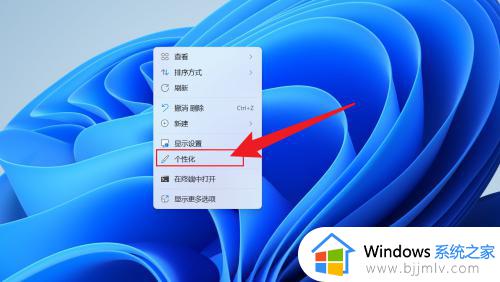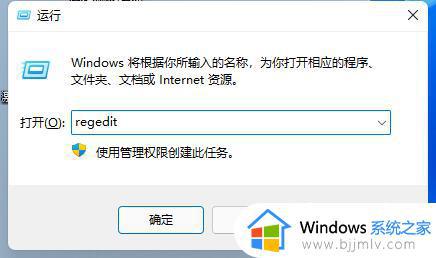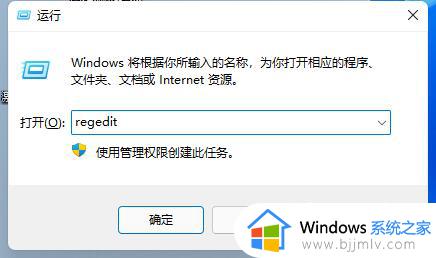windows11任务栏调到右边的方法 win11任务栏怎么调到右边
更新时间:2024-03-04 17:39:54作者:qiaoyun
很多用户升级到windows11系统之后,发现任务栏默认是居中状态,可是很多人用着很不习惯,所以就想要将其调到右边,但是仍然有一部分用户并不知道win11任务栏怎么调到右边吧,其实操作方法并不会难,接下来就由笔者给大家详细介绍一下windows11任务栏调到右边的方法。
方法如下:
1、首先按下键盘“win+r”打开运行,输入“regedit”回车确定。
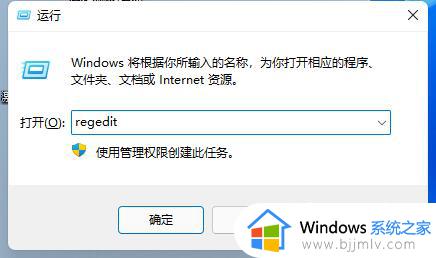
2、在注册表找到如下位置“计算机HKEY_CURRENT_USERSoftwareMicrosoftWindowsCurrentVersionExplorerStuckRects3”
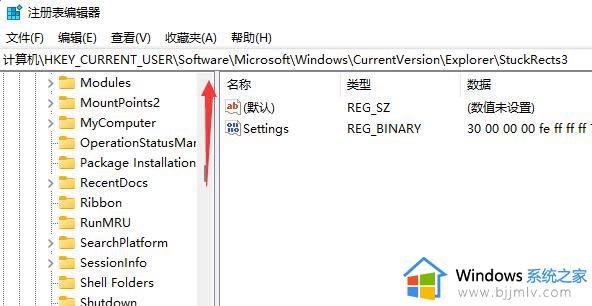
3、然后双击打开其中的“settings”文件。
4、然后将其中框定的数值更改为“02”就可以将任务栏靠右了。
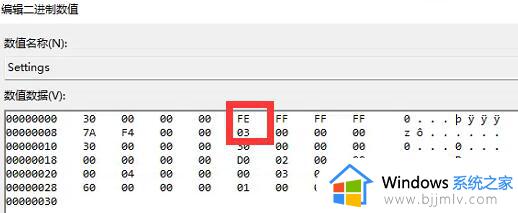
以上给大家介绍的就是win11任务栏调到右边的详细方法,大家有需要的话,可以参考上面的方法步骤来进行调整,希望帮助到大家。